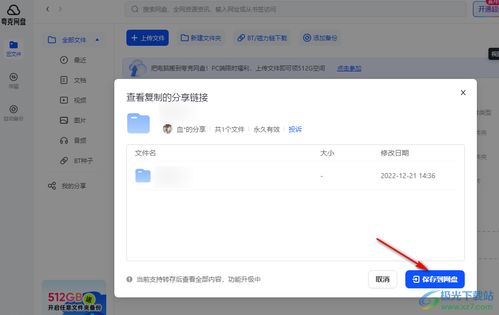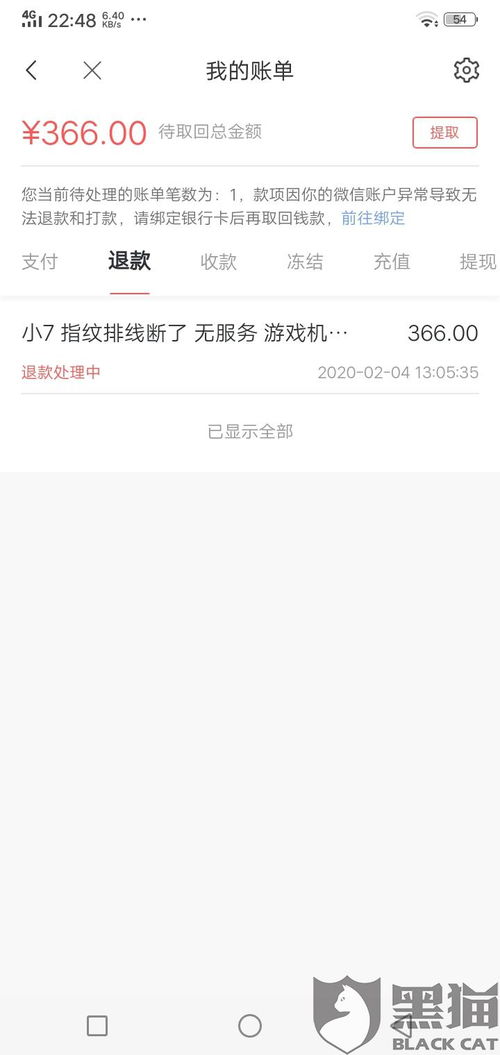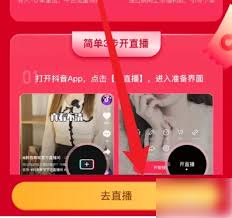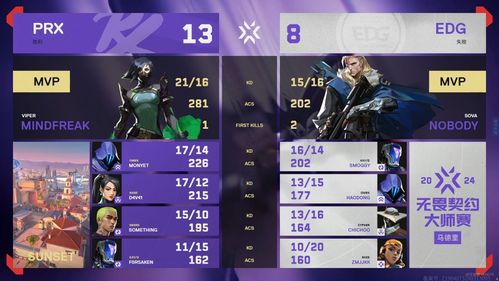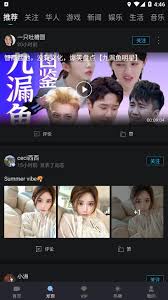iPhone语音备忘录误删怎么恢复
在日常生活中,iphone的语音备忘录功能成为了我们记录灵感、会议要点、珍贵瞬间不可或缺的工具。然而,不慎误删这些重要的语音文件时,往往让人心急如焚。本文旨在为您提供一份详尽的指南,帮助您全面了解iphone语音备忘录误删后的应对措施,以最大限度地恢复您宝贵的数据。
一、了解iphone语音备忘录的删除机制
在深入解决方案之前,首先了解iphone语音备忘录的删除机制至关重要。iphone的语音备忘录默认存储在设备的“语音备忘录”应用中,一旦您执行删除操作,这些文件会首先被移至“最近删除”文件夹(ios 12及以上版本),并在那里保留30天,之后才会被永久删除。因此,误删后的第一时间,检查并恢复“最近删除”中的文件是首要步骤。
二、立即行动:检查“最近删除”
1. 打开“语音备忘录”应用。
2. 在底部菜单栏中找到“最近删除”选项(可能显示为废纸篓图标)。
3. 浏览该文件夹,查找您误删的语音文件。
4. 点击文件旁边的“恢复”按钮,即可将其恢复到语音备忘录的主列表中。
三、使用icloud或itunes备份恢复
如果“最近删除”中也没有找到您的语音备忘录,且您开启了icloud或itunes备份,那么恢复数据还有一线希望。
icloud恢复:
1. 确保您的iphone已连接到稳定的wi-fi网络。

2. 打开“设置” > [您的姓名] > “icloud” > “管理储存空间” > “备份”。
3. 检查是否有最近的备份包含您需要的语音备忘录。
4. 如果有,您可以选择通过抹除iphone并设置为新设备,然后在设置过程中选择从icloud备份恢复。注意,这将覆盖当前设备上的所有数据,请确保已备份其他重要数据。
itunes恢复:
1. 连接您的iphone到电脑,并打开itunes(如果是macos catalina或更高版本,请使用finder)。
2. 在itunes或finder中选择您的设备。
3. 查看可用的备份列表,找到包含您误删语音备忘录的备份。
4. 选择该备份,并按照提示恢复数据。同样,这也会覆盖当前设备上的所有数据。
四、第三方数据恢复软件
如果以上方法均不可行,您还可以考虑使用专业的第三方数据恢复软件。这些软件通常能在未覆盖原数据的情况下,从iphone的存储空间中扫描并尝试恢复已删除的文件。但请注意,使用第三方软件存在一定风险,可能导致数据进一步损坏或泄露隐私,因此务必选择信誉良好的软件,并在专业人士指导下操作。
五、预防措施
为了避免未来再次发生误删事件,建议采取以下预防措施:
- 定期备份:无论是使用icloud还是itunes,定期备份您的iphone都是保护数据安全的最佳实践。
- 启用“最近删除”:确保您的iphone已开启“最近删除”功能,以便在误删后有更多的恢复机会。
- 小心操作:在删除任何文件之前,请再次确认其是否确实不再需要。
iphone语音备忘录的误删虽然令人沮丧,但通过上述方法,您仍有机会找回宝贵的数据。重要的是保持冷静,迅速采取行动,并在日常使用中做好数据备份,以防万一。希望本文能为您解决问题提供有力帮助!
相关推荐
更多-
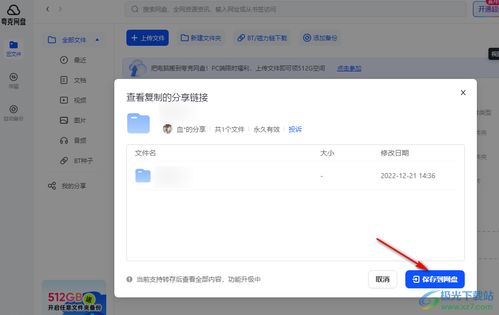
夸克网盘如何下载并安装软件至本地
2024-11-29
-
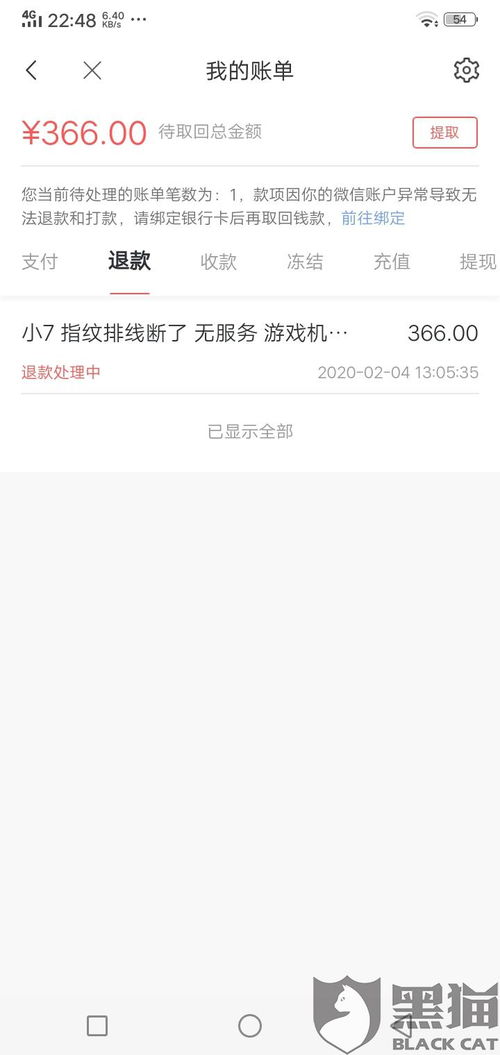
转转如何取消退款请求
2024-11-29
-
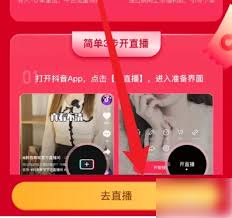
抖店直播卖货的技巧和方法
2024-11-29
-

微信聊天p图的免费软件推荐
2024-11-28
-

云顶之弈慢炖格斗玩法教学
2024-11-28
-
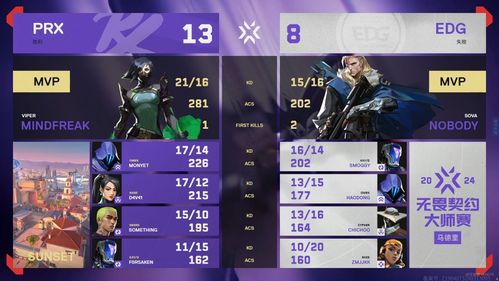
无畏契约11月26日外网皮肤排行
2024-11-28
-
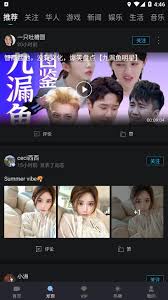
爱壹帆在线观看官网
2024-11-27
-

抖音月付是否影响个人征信
2024-11-27
相关游戏
更多CopyRight©2001年-2024年 浙ICP备2024085849号-3
ai7手游帮 All Rights Reserved
意见反馈